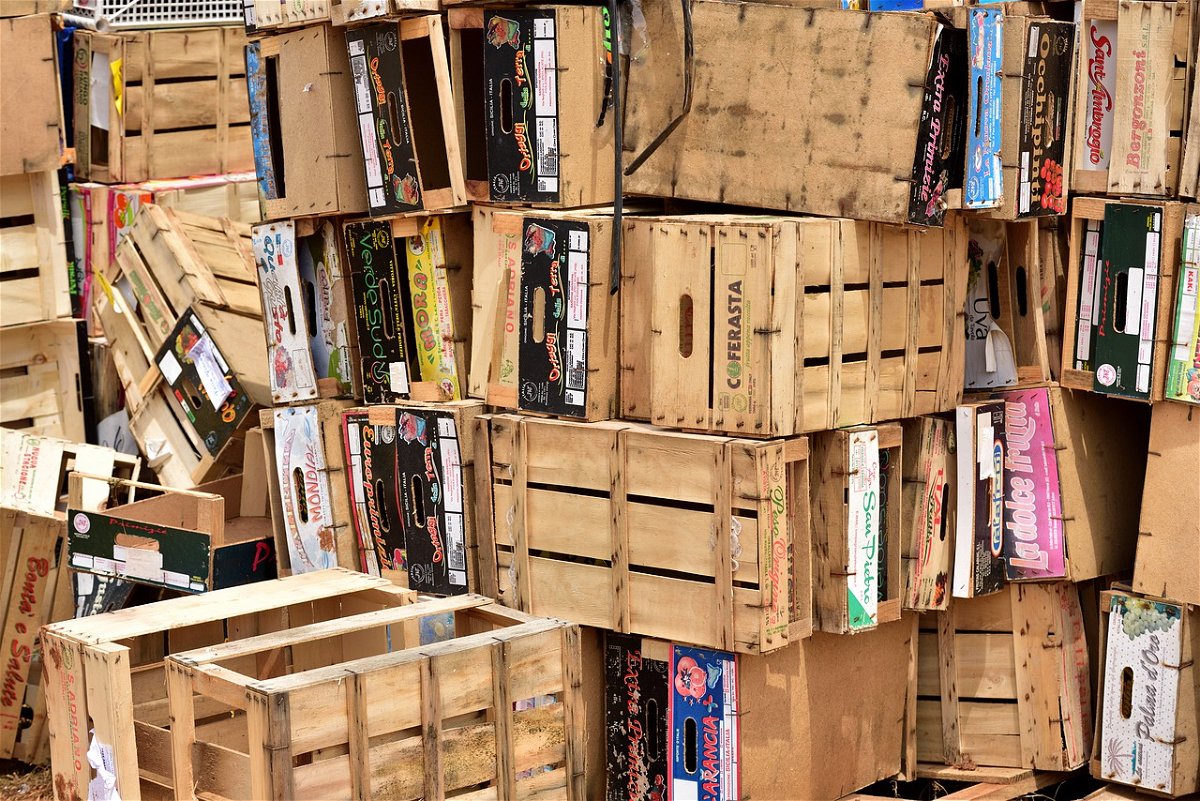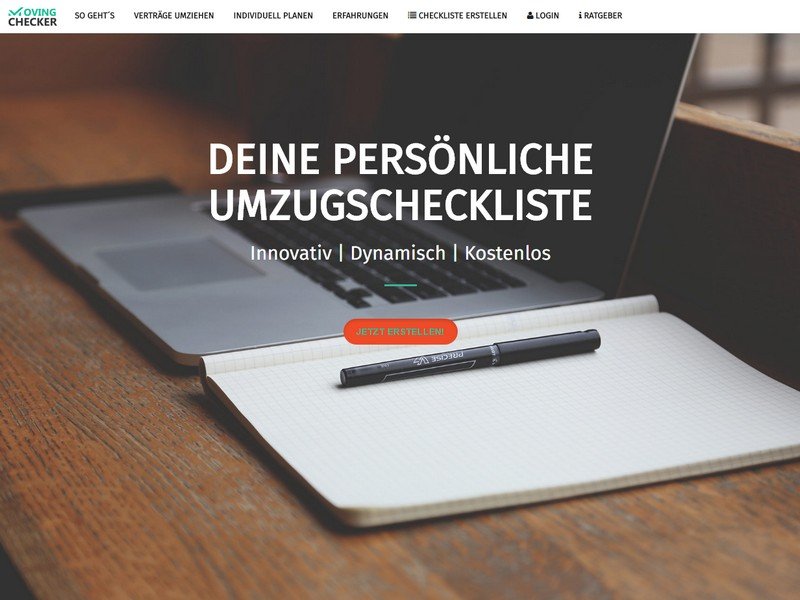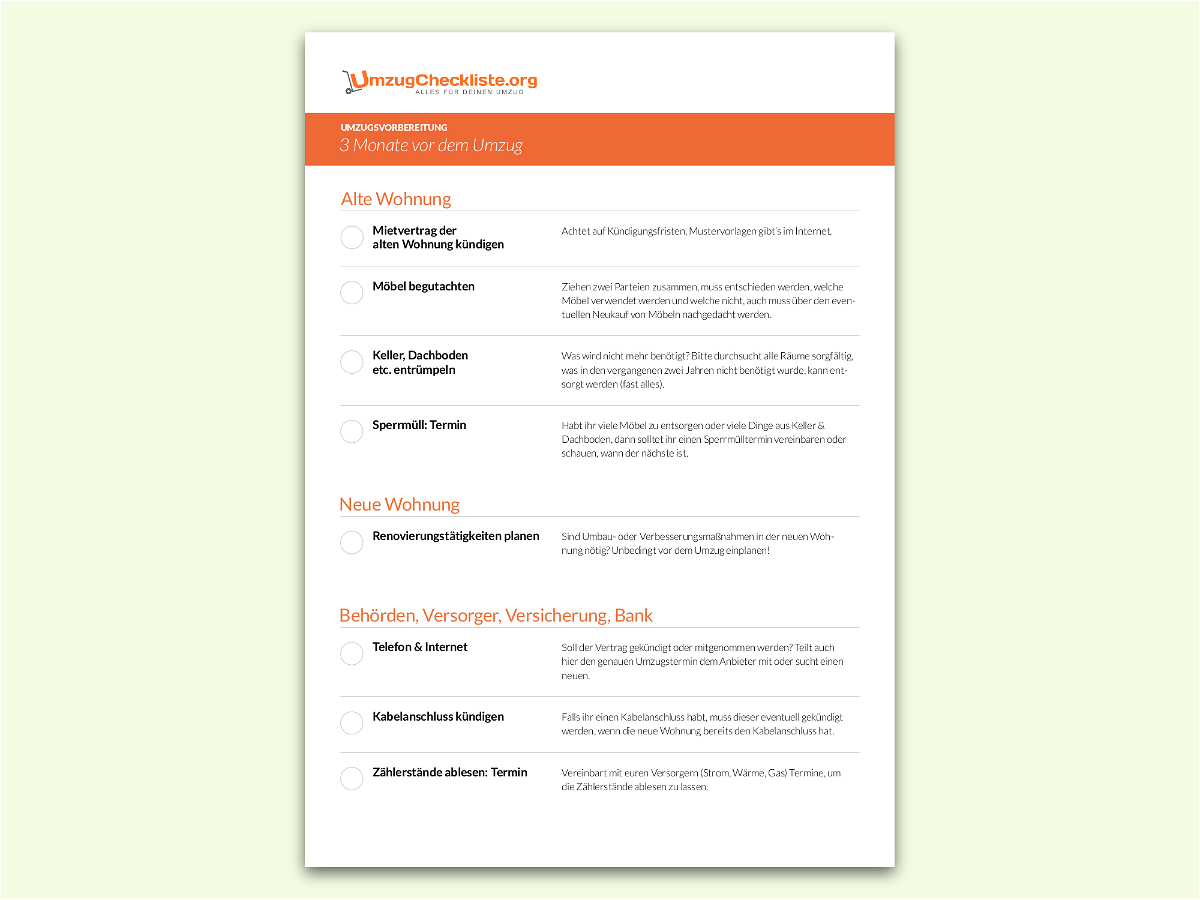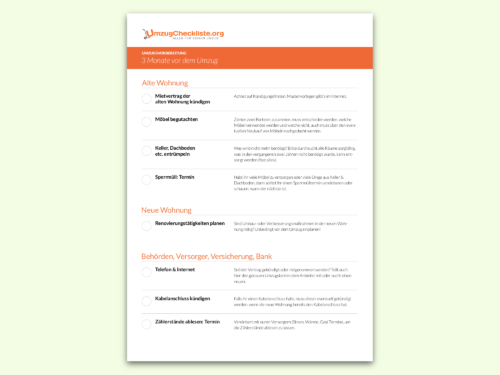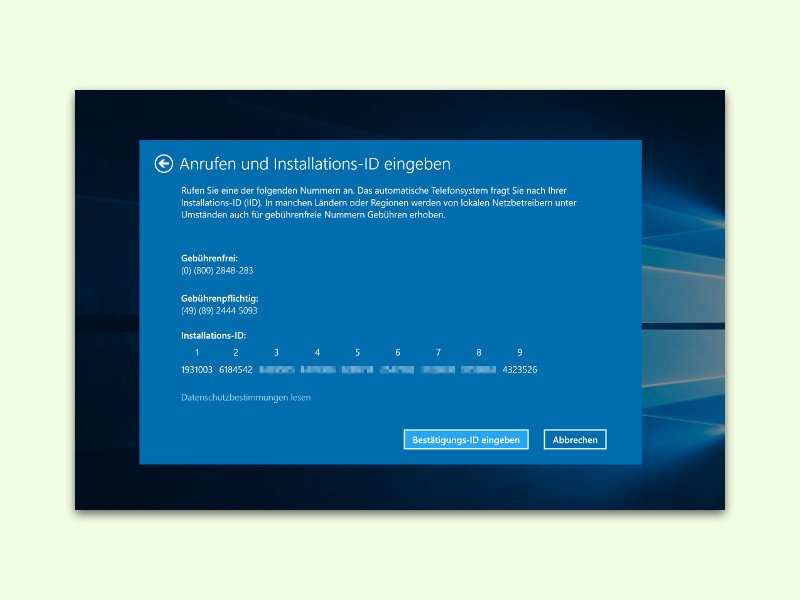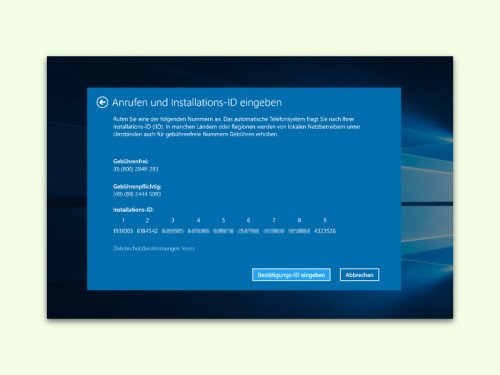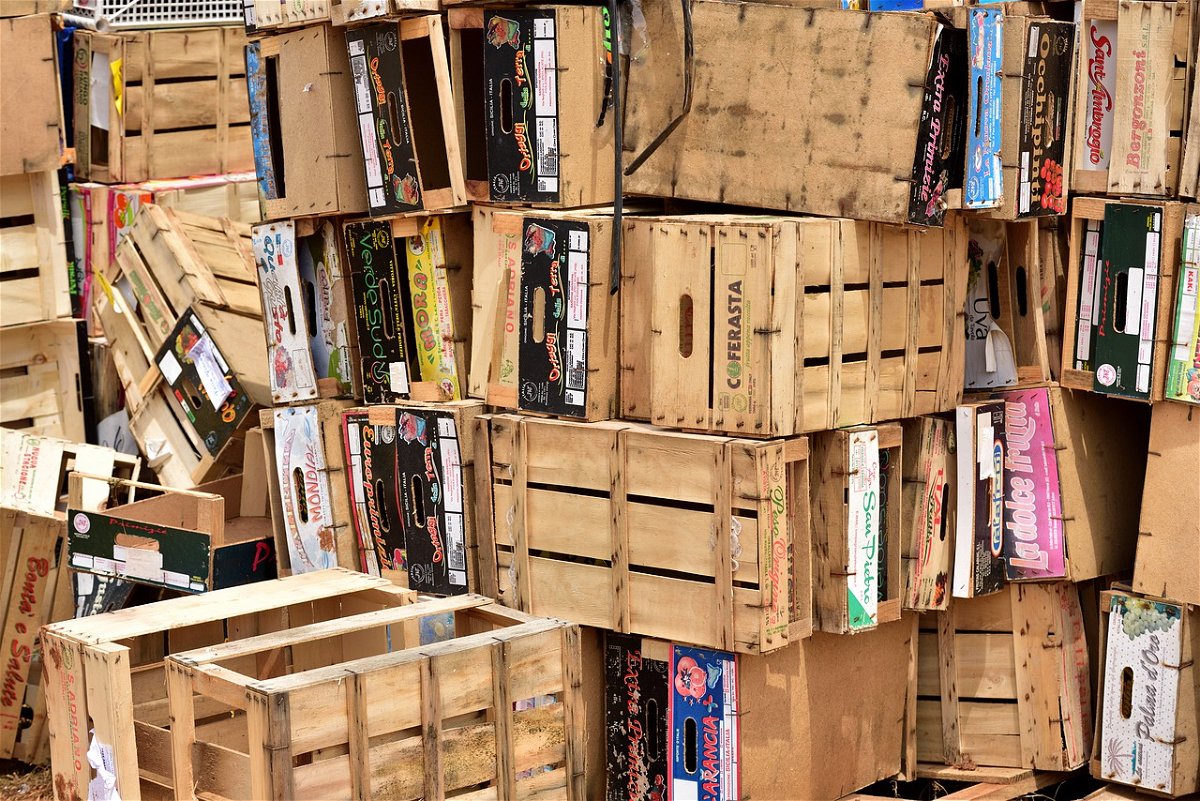
28.05.2021 | Office, Tipps
Ein Umzug ist immer eine langwierige und nervenzehrende Aktion. Nicht nur, wenn Sie die Wohnung wechseln. Auch der Umstieg vom einen auf den anderen E-Mail-Anbieter ist nicht ganz trivial. Wenn Sie sich Zeit und Stress ersparen wollen, dann gibt es wie beim Möbelumzug eine Alternative über Dienstleister. Sie händigen nur noch die virtuellen Schlüssel für die alte und die neue Wohnung aus und lassen den Dienstleister die Arbeit machen.
(mehr …)

10.01.2020 | Tipps, Windows
Wenn Sie auf Ihrem alten PC mit einem Microsoft-Konto angemeldet sind, dann hat Windows 10 Zugriff auf Ihr OneDrive und kann bestimmte Elemente von Windows automatisch mit der Cloud synchronisieren. Das hilft vor allem, wenn Sie Ihren Rechner wechseln und dabei möglichst viele Einstellungen und Daten automatisch übertragen haben wollen. Wir zeigen Ihnen, wo Sie die Einstellungen finden.
(mehr …)

01.02.2017 | Tipps
Von Zeit zu Zeit muss ein Tapeten-Wechsel einfach mal sein. Wer mal etwas anderes sehen möchte oder gar umzieht, der will sein Zuhause natürlich ansprechend gestalten. Wie das aussehen kann, lässt sich schon vorher am PC ausprobieren.
Sweet Home 3D ist ein kostenloses Program, mit dem sich Innen-Einrichtungen designen lassen. So hilft Sweet Home 3D bei der Platzierung der Möbel auf einem Grundriss des Hauses. Über eine 3-D-Vorschau kann das Ergebnis sofort betrachtet werden.
Bei der Planung der Möbel und Einrichtung helfen dem Nutzer verschiedene visuelle Hilfen. Die Wände der Zimmer lassen sich direkt mit dem eingescannten Bild eines vorhandenen Grundrisses nachzeichnen. Danach kann das Mobiliar aus einem nach Kategorien sortierten Katalog auf den Plan gezogen werden. Dabei ist jede Änderung im 2-D-Plan sofort auch in der 3-D-Ansicht zu sehen, die ein realistisches Rendering des Layouts sichtbar macht.
https://www.sweethome3d.com/de/


10.01.2017 | Tipps
Was tun, wenn der Server down ist? Was kann man im Vorfeld tun, damit der Schaden und der Arbeits-Aufwand so gering wie möglich bleiben?
- Täglich Back-ups machen, automatisiert lässt sich’s leichter leben.
Tipp: Wenn man es nachts laufen lässt, etwa gegen 4 Uhr, dann hat man die wenigsten Probleme und den meisten Nutzen, weil die meisten Leute um 4 Uhr schon oder noch schlafen.
- Einen zweiten Server betriebsbereit aufgesetzt haben, auf den bei Ausfall des Haupt-Servers umgehängt werden kann.
Tipp: Wenn dann nur noch der DNS-Eintrag auf die andere IP-Adresse konfiguriert werden und die gesicherten Datenbanken nur noch neu eingespielt werden müssen, erspart man sich viel Zeit und Nerven.
- Der Haupt-Server ist dann wieder komplett neu aufgesetzt nach 2-3 Tagen.
Tipp: Man muss jetzt nur alles zurück umziehen. Das ist binnen 4-5 Stunden, je nach Umfang, dann ganz einfach erledigt.

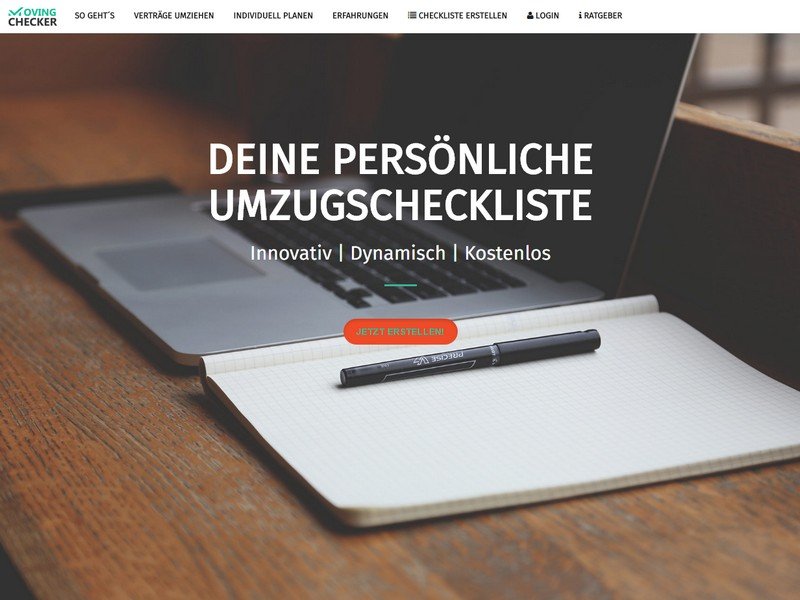
23.10.2016 | Tipps
Wem ein Umzug bevor steht, kann sich vom Online-Service Moving Checker helfen lassen: Der Online-Dienst erinnert einen an alle relevanten Aufgaben.
(mehr …)
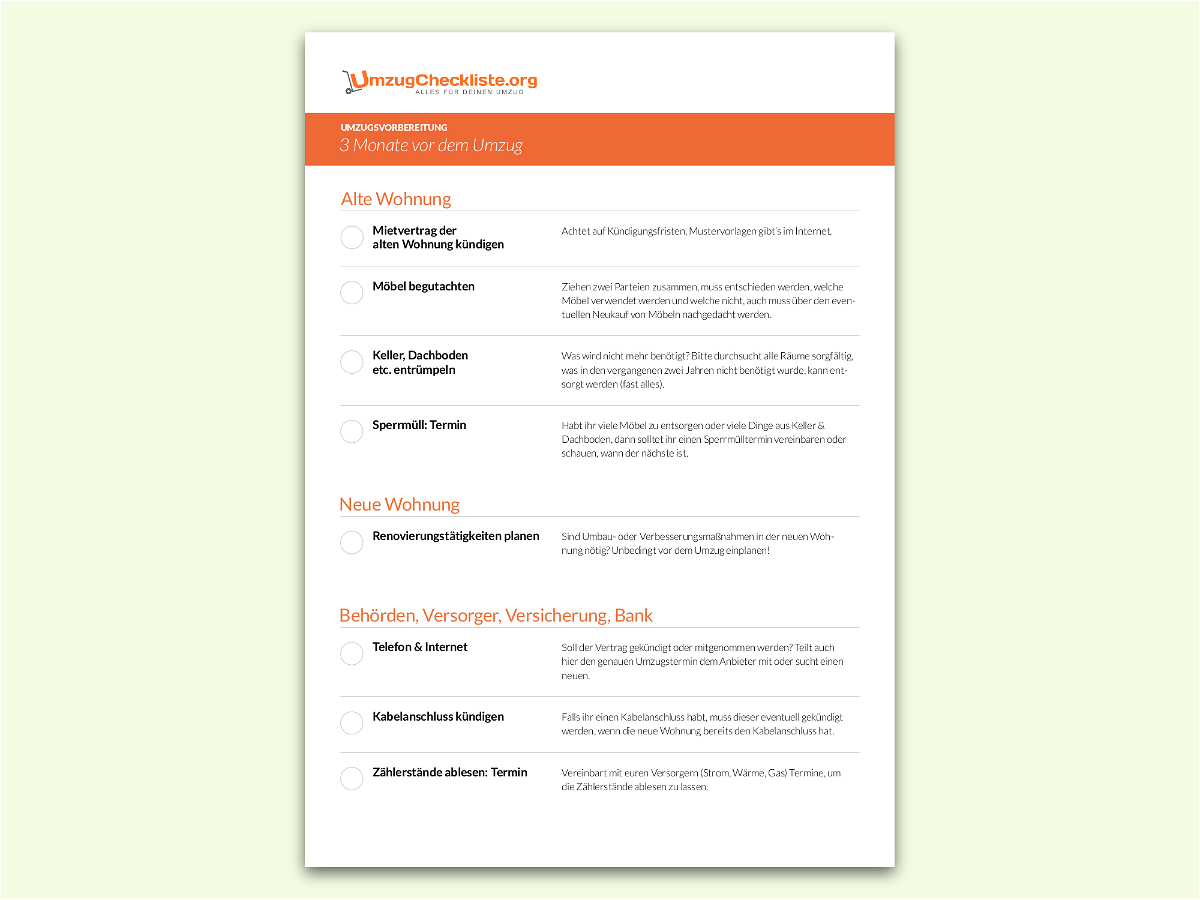
02.10.2016 | Office
Bei einem Umzug muss vieles beachtet werden – darunter auch viele Formalitäten. Nur zu schnell passiert es da, dass man doch etwas Wichtiges übersehen oder schlicht vergessen hat. Um das zu verhindern, hilft es, die Aktion frühzeitig und gut zu planen.
Strom, Gas, Wasser und nicht zu vergessen: das Internet – all das will im Voraus oder doch zumindest fristgerecht umgemeldet sein, damit im neuen Domizil keine Verzögerungen oder Probleme auftreten.
Eine Check-Liste, etwa in Form einer Excel-Tabelle, hilft da weiter: Sie enthält Einträge für häufig benötigte Tätigkeiten bei einem Umzug. Zwar muss nicht jeder, der umzieht, alles davon erledigen. Dafür lässt sich die Liste aber auch leicht an den eigenen Bedarf anpassen.
https://www.umzugcheckliste.org/download-checkliste/
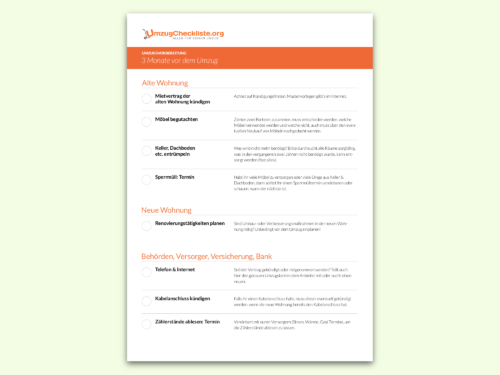
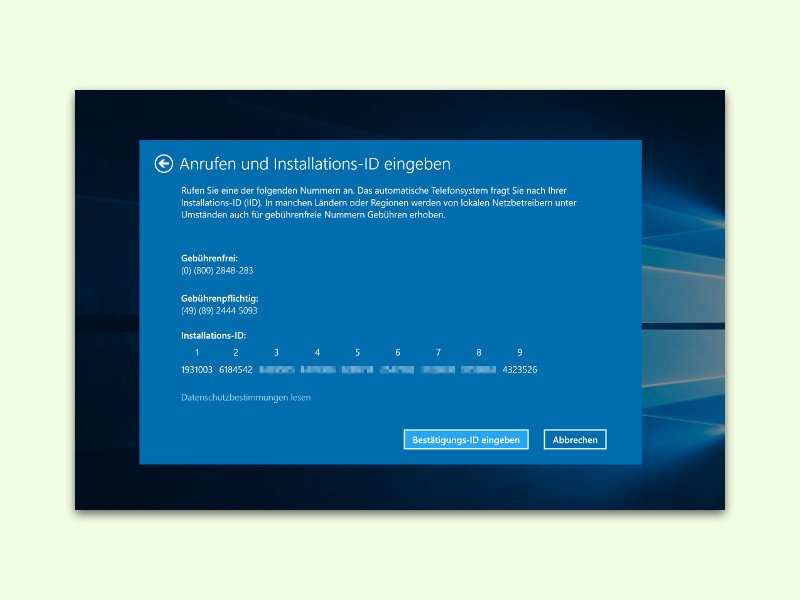
26.03.2016 | Windows
Eine vollwertige Windows-10-Lizenz ist im Gegensatz zu einer Lizenz als kostenloses Upgrade nicht an einen bestimmten PC gebunden. Wer den PC wechselt, kann die Lizenz übertragen. Das Vorgehen ist allerdings nicht ganz einfach.
Als Erstes wird der Product Key vom alten PC entfernt. Dazu am alten PC [Win]+[X] drücken, auf Eingabeaufforderung (Administrator) klicken, den Befehl slmgr.vbs /upk eingeben und mit [Enter] bestätigen.
Am neuen PC wird Windows 10 zunächst installiert, dabei im Falle der Upgrade-Lizenz die Option Ich habe keinen Product Key auswählen, bei einer vollwertigen Windows-10-Lizenz den Key eingeben. Dann die zur Lizenz passende Windows-10-Edition auswählen.
Bei den ersten Schritten der Einrichtung wird erneut nach einem Key gefragt, hier wieder die Option Später auswählen, falls eine Upgrade-Lizenz verschoben wird. Sobald der Desktop angezeigt wird, [Win]+[X] drücken, Eingabeaufforderung (Administrator) anklicken und dann den Befehl slmgr.vbs /ipk ABCDE-12345-FGHJK-67890-LMNPQ eingeben – dabei den korrekten Key eingeben und mit [Enter] bestätigen.
Nun wird Windows noch aktiviert, indem [Win]+[R] gedrückt, slui 4 eingetippt und mit OK bestätigt wird. Nach Auswahl des Landes entweder anrufen oder per Chat aktivieren, dabei dem Microsoft-Mitarbeiter erklären, dass hier eine Lizenz von einem auf einen anderen PC übertragen – also verschoben – wird. Dann die angezeigte Installations-ID eintippen oder kopieren und die vom Support erhaltene Bestätigungs-ID im Aktivierungs-Assistent eingeben – fertig!
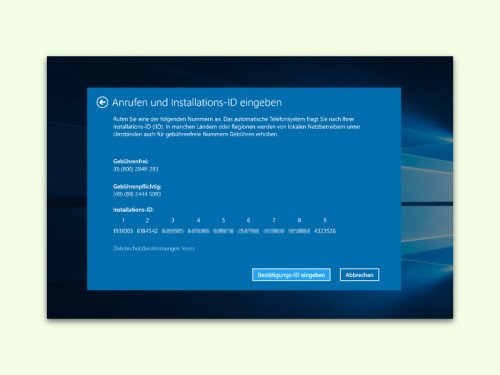

06.03.2016 | Tipps
Bei interessanten Spielen, in die man sich so richtig hineinversetzen kann, macht es keinen Spaß, wenn man das Game auf einem anderen Computer installiert und dann wieder ganz von vorne anfangen muss. Dabei geht es auch einfacher.
Denn die meisten Spiele, die offline gespielt werden, speichern den aktuellen Spiel-Stand auf der Festplatte. Um das Spiel an derselben Stelle auf einem anderen Computer weiterzuspielen, kopiert man einfach diese Datei von dem Gerät, an dem man das Spiel bisher gespielt hat.
Save-Games finden sich oft, wenn man zuerst [Win]+[R] drückt, dann %appdata% eintippt und auf OK klickt. Dann nach dem Namen des Herstellers suchen, den entsprechenden Ordner dann kopieren – zum Beispiel per USB-Stick. Am neuen PC muss der Ordner an exakt der gleichen Stelle wieder eingefügt werden.